Python Pillow图像处理
青衣煮茶 人气:0本文详解的讲解了使用Pillow库进行图片的简单处理,使用PyCharm开发Python的详细过程和各种第三方库的安装与使用。
目标
1.熟悉Python的开发环境;
2.掌握Pillow库的安装方法;
3.熟悉Pillow库的使用方法。
开始吧!
1、打开PyCharm,创建一个新的.py文件
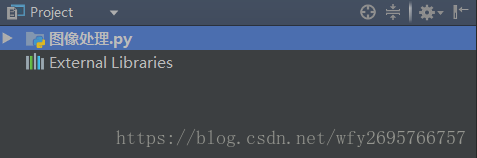
2、配置环境
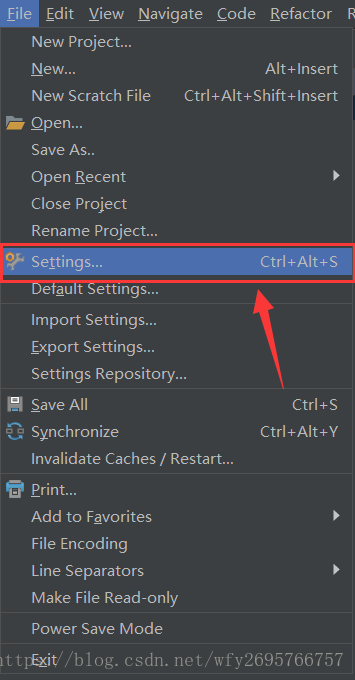
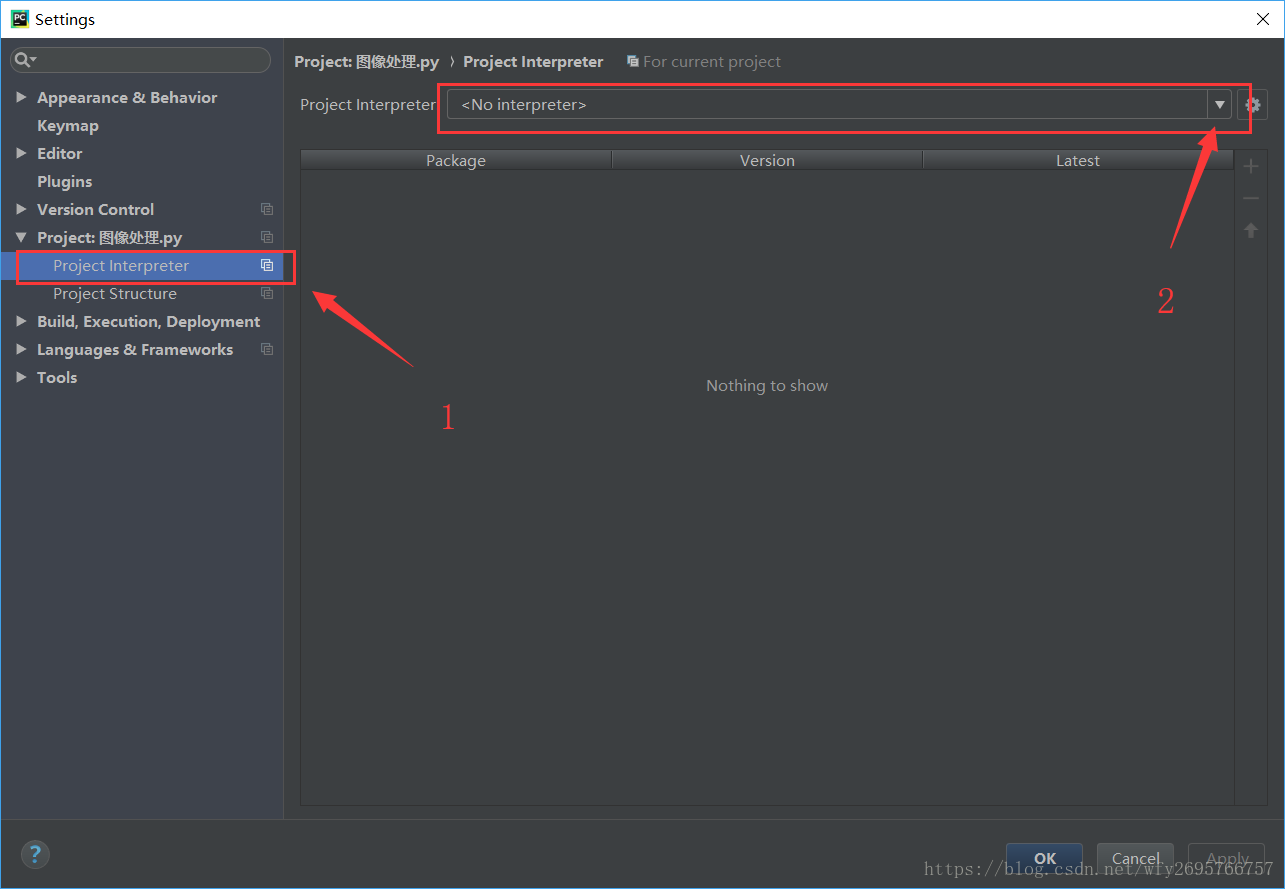

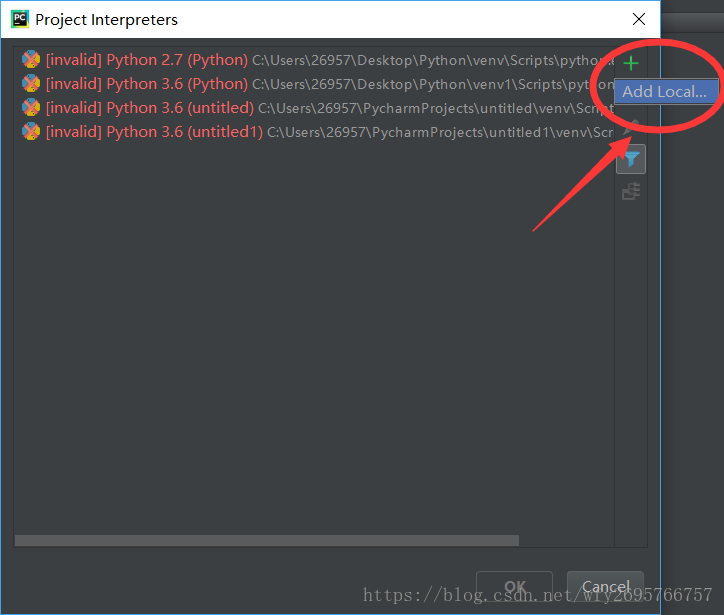

本文中使用Python3.6版本开发 点击ok 2、库的安装使用
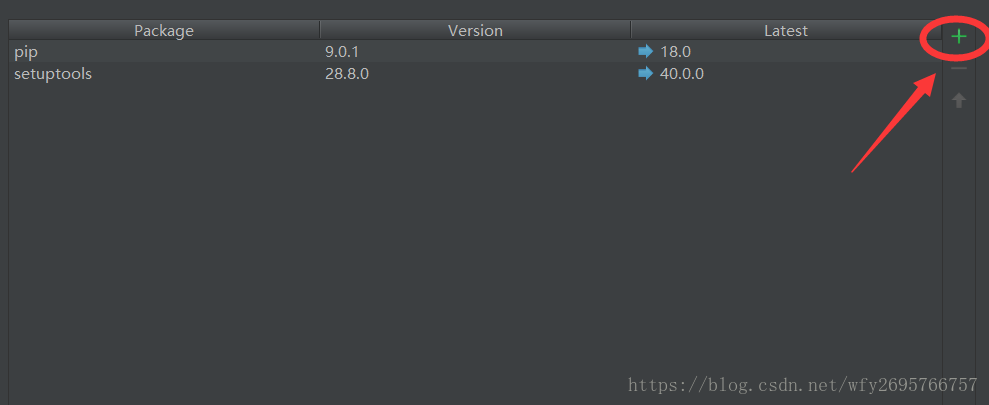

在搜索栏中输入pillow,选中第一个pillow,然后安装。
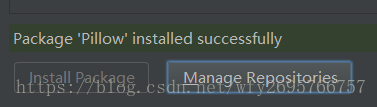
安装完成!

此图中我们看到pillow库已配置成功。
3、PIL库概述
PIL库可以完成图像归档和图像处理两方面功能需求:
(1)图像归档:对图像进行批处理、生成图像预览、图像格式转换等;
(2)图像处理:图像基本处理、像素处理、颜色处理等。
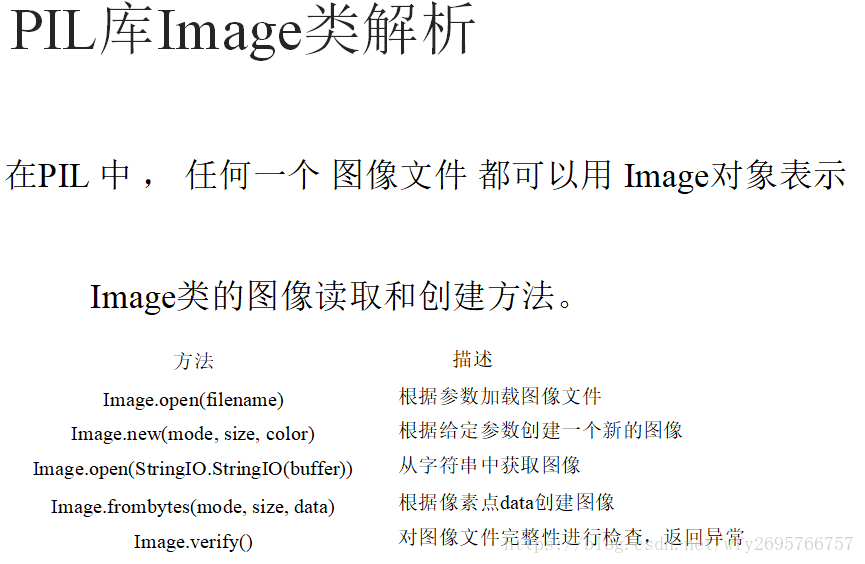
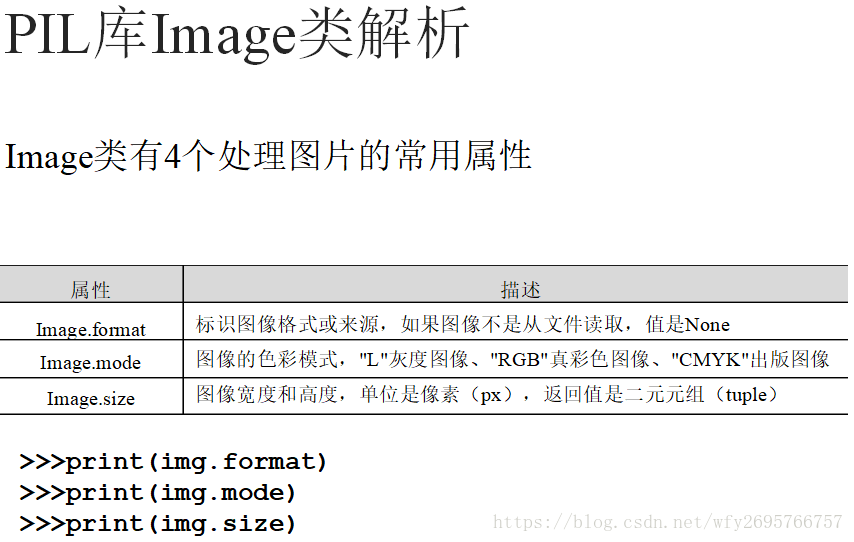
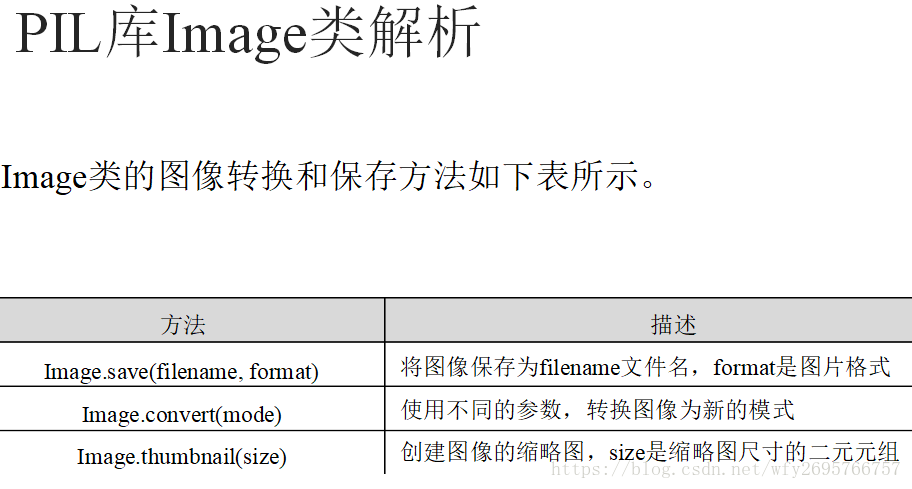
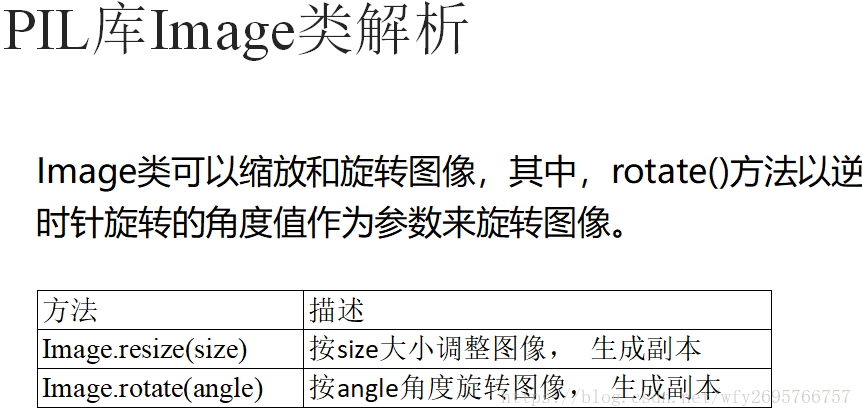
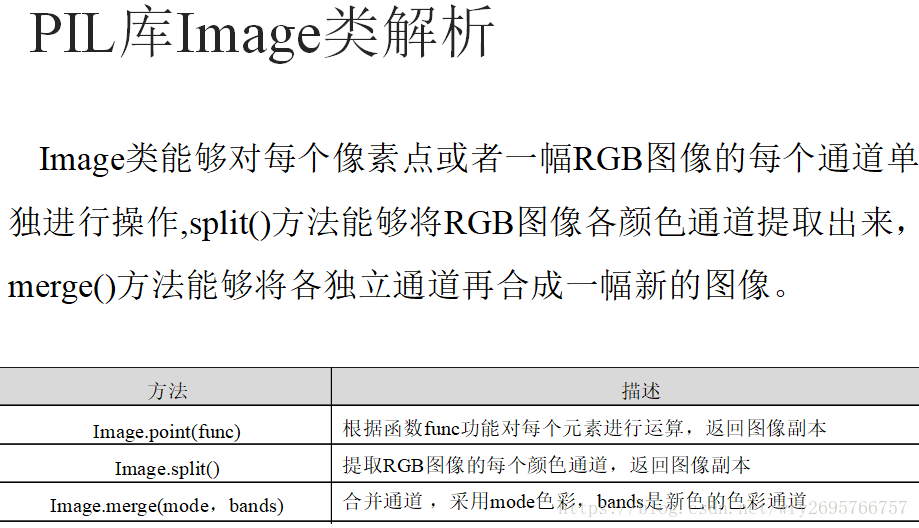
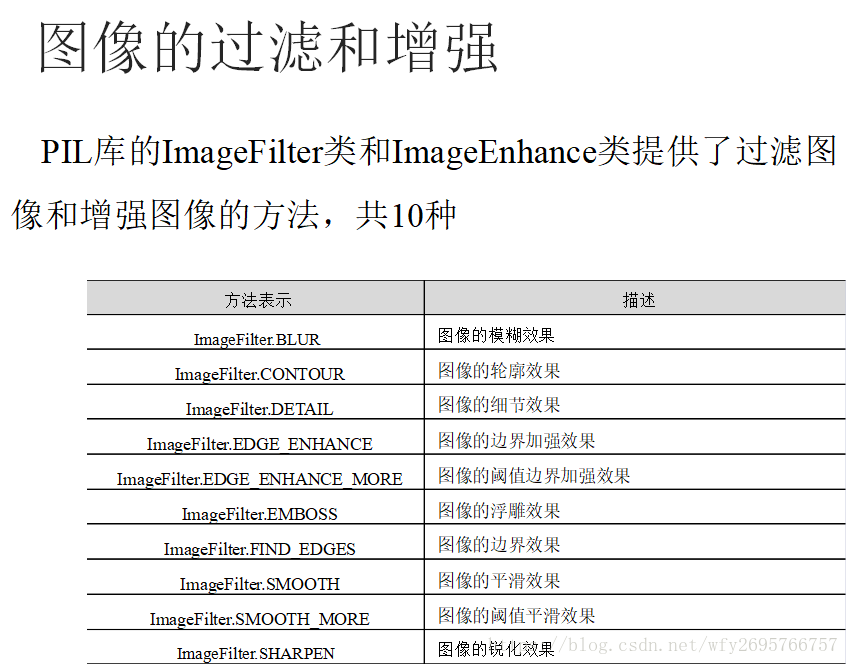
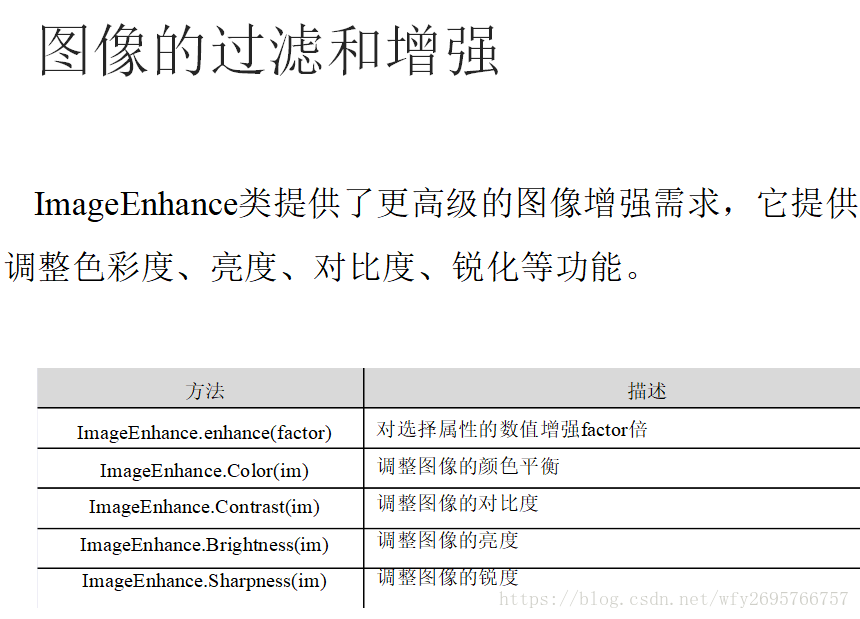
4、代码段
本次使用的图片为:

绝对路径为D:\python作业\dog.jpg
#图片处理:
from PIL import Image
from PIL import ImageFilter
from PIL import ImageEnhance
img = Image.open("D:\python\dog.jpg")
print(img.format) # 输出图片基本信息
print(img.mode)
print(img.size)
img_resize = img.resize((256,256)) # 调整尺寸
img_resize.save("dogresize.jpg")
img_rotate = img.rotate(45) # 旋转
img_rotate.save("dogrotate.jpg")
om=img.convert('L') # 灰度处理
om.save('doggray.jpg')
om = img.filter(ImageFilter.CONTOUR) # 图片的轮廓
om.save('dogcontour.jpg')
om = ImageEnhance.Contrast(img).enhance(20) # 对比度为初始的10倍
om.save('dogencontrast.jpg')
#更改图片格式:
from PIL import Image
import os
filelist =["dog.jpg",
"dogcontour.jpg",
"dogencontrast.jpg",
"doggray.jpg",
"dogresize.jpg",
"dogrotate.jpg",
]
for infile in filelist:
outfile = os.path.splitext(infile)[0] + ".png"
if infile != outfile:
try:
Image.open(infile).save(outfile)
except IOError:
print ("cannot convert", infile)
鼠标右键点击运行
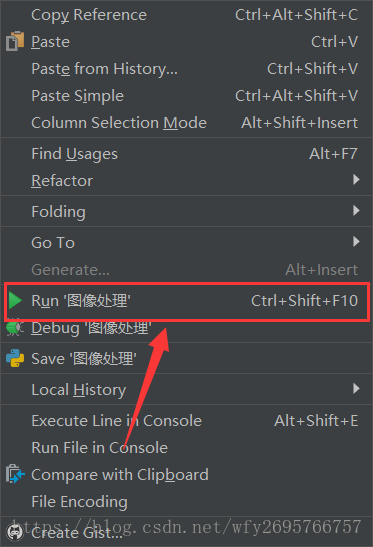
运行结果

加载全部内容